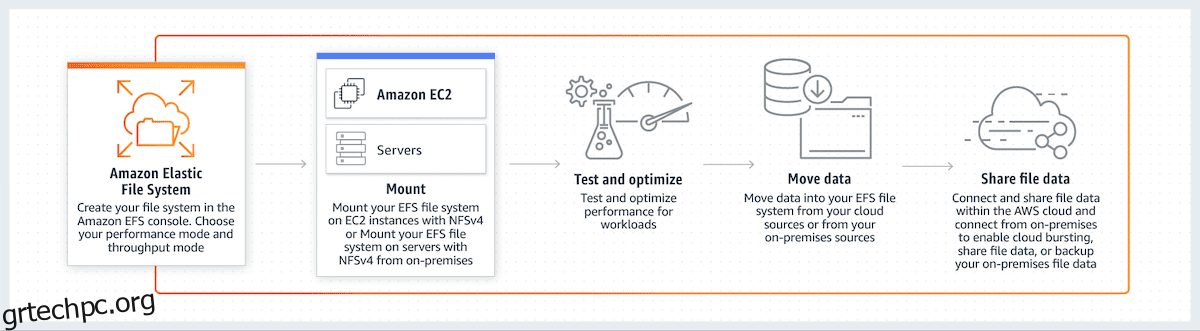Εάν εργάζεστε σε ένα περιβάλλον εφαρμογής πολλών διακομιστών όπου έχετε την απαίτηση να μοιράζεστε ένα σύστημα αρχείων μεταξύ πολλών διακομιστών, τότε πρέπει να ρυθμίσετε το NFS (Network File System).
Το NFS σάς επιτρέπει να μοιράζεστε το σύστημα αρχείων σε περισσότερους από έναν διακομιστές, αλλά η υλοποίηση απαιτεί ορισμένες δεξιότητες διαχείρισης.
Σε ένα παραδοσιακό περιβάλλον υποδομής, μπορεί να χρειαστεί να εμπλέξετε πολλές ομάδες και θα χρειαστεί χρόνος για τη δημιουργία NFS. Αλλά αν χρησιμοποιείτε AWS, μπορείτε να το ολοκληρώσετε σε λίγα λεπτά με την υπηρεσία EFS (Elastic File System).
AWS EFS σας επιτρέπει να δημιουργήσετε επεκτάσιμη αποθήκευση αρχείων που θα χρησιμοποιηθεί στο EC2. Δεν χρειάζεται να ασχολείστε με την πρόβλεψη χωρητικότητας, καθώς μπορεί να αυξηθεί ή να μειωθεί κατά παραγγελία.
Μια γρήγορη απεικόνιση λήφθηκε από τη σελίδα AWS για να σας δώσει μια ιδέα για το πώς λειτουργεί.
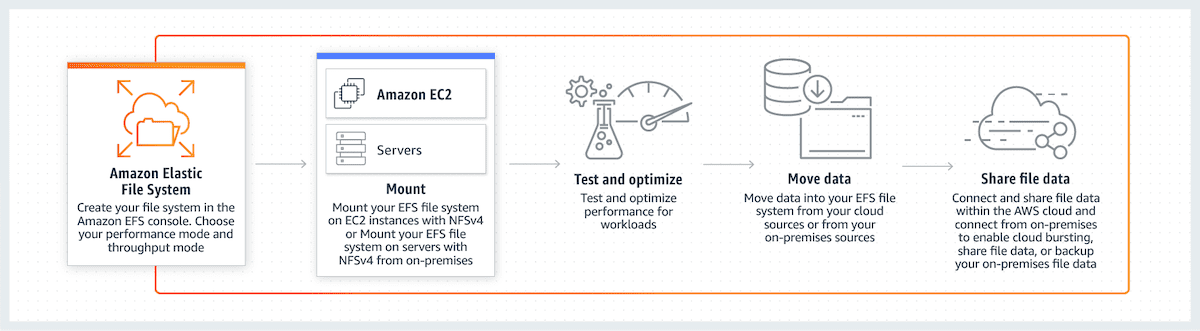
Μερικά από τα πλεονεκτήματα του EFS είναι:
- Πλήρης διαχείριση από την AWS.
- Χαμηλό κόστος, πληρώστε για αυτό που χρησιμοποιείτε.
- Υψηλό διαθέσιμο & ανθεκτικό
- Αυτόματη αύξηση ή μείωση κλίμακας.
- Κλιμακόμενη απόδοση
Εκτελώ δύο περιπτώσεις EC2 Ubuntu και σε αυτό το σεμινάριο, θα δημιουργήσω ένα EFS και στη συνέχεια θα το προσαρτήσω και στους δύο διακομιστές EC2.
Ας το ξεκινήσουμε.
- Συνδεθείτε στην κονσόλα AWS
- Μεταβείτε στις Υπηρεσίες και επιλέξτε EFS υπό αποθήκευση (απευθείας σύνδεσμος)
- Κάντε κλικ στο «Δημιουργία συστήματος αρχείων».
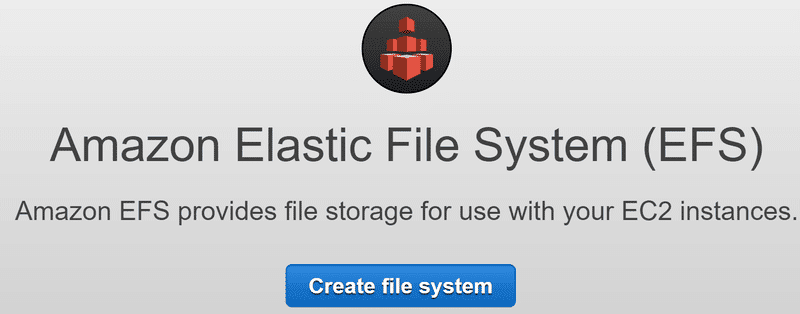
- Το AWS θα εκχωρήσει αυτόματα μια διεύθυνση IP στη ζώνη διαθεσιμότητας. Μπορείτε να το κάνετε στην επόμενη οθόνη αν χρειαστεί να το αλλάξετε.
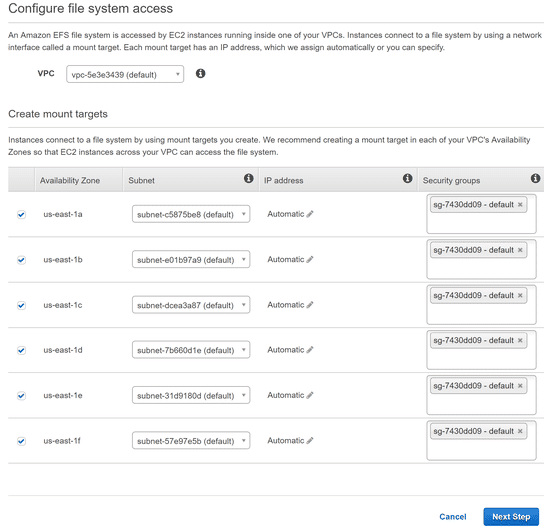
- Προσθέστε την ετικέτα εάν χρειάζεται και επιλέξτε τη λειτουργία απόδοσης μεταξύ Γενικής χρήσης ή Max I/O
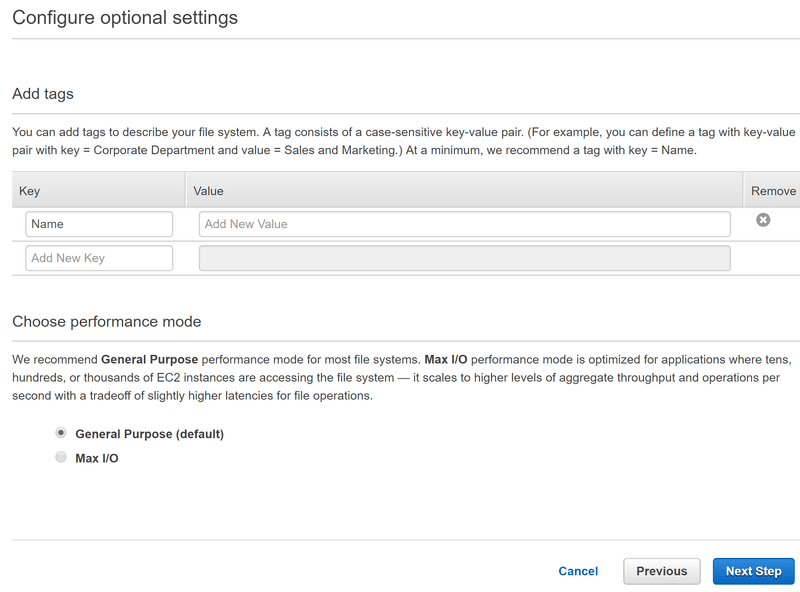
- Ελέγξτε τη διαμόρφωση και εάν όλα είναι εντάξει, κάντε κλικ στο «Δημιουργία συστήματος αρχείων».
Μπορεί να χρειαστούν μερικά δευτερόλεπτα και μόλις γίνει, θα λάβετε ένα μήνυμα επιτυχίας.
Επιτυχία!
Έχετε δημιουργήσει ένα σύστημα αρχείων. Μπορείτε να προσαρτήσετε το σύστημα αρχείων σας από μια παρουσία EC2 με εγκατεστημένο έναν υπολογιστή-πελάτη NFSv4.1. Μπορείτε επίσης να προσαρτήσετε το σύστημα αρχείων σας από έναν διακομιστή εσωτερικής εγκατάστασης μέσω μιας σύνδεσης AWS Direct Connect.
Θα μπορείτε να δείτε το νέο ελαστικό σύστημα αρχείων στη λίστα.

Αυτό καταλήγει στο συμπέρασμα ότι έχετε δημιουργήσει EFS και είστε έτοιμοι να τοποθετηθούν σε παρουσίες EC2.
Τοποθέτηση EFS στο EC2
Πριν από την τοποθέτηση, πρέπει να εγκαταστήσετε το πρόγραμμα-πελάτη NFS. Εάν επεκτείνετε τη λίστα και κάνετε κλικ στο «Οδηγίες τοποθέτησης Amazon EC2», θα λάβετε τις λεπτομέρειες.
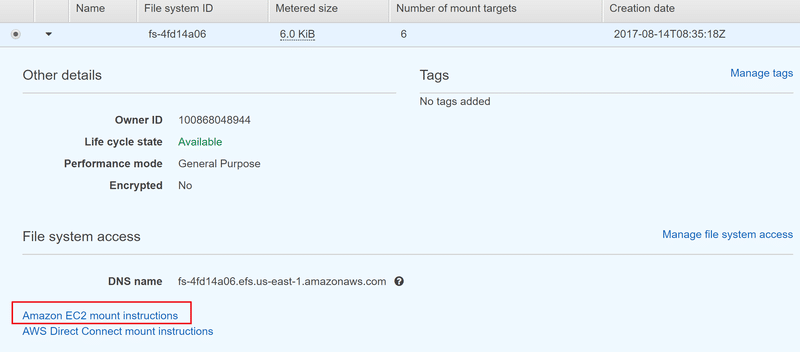
Ας δούμε όμως πώς θα πάει.
- Συνδεθείτε και στις δύο περιπτώσεις EC2 και εγκαταστήστε τον πελάτη NFS. Έχω Ubuntu, οπότε θα χρησιμοποιήσω τα παρακάτω.
apt-get install nfs-common
- Ας δημιουργήσουμε έναν φάκελο στον οποίο θέλετε να προσαρτήσετε το EFS.
Π.χ.: /apps
cd / mkdir apps
Προσαρτήστε το σύστημα αρχείων με την εντολή που δίνεται στις οδηγίες.
Πρώην:
mount -t nfs4 -o nfsvers=4.1,rsize=1048576,wsize=1048576,hard,timeo=600,retrans=2 fs-4fd14a06.efs.us-east-1.amazonaws.com:/ apps
Σημείωση: Εάν αντιμετωπίζετε προβλήματα κατά την προσάρτηση, ανατρέξτε σε αυτό οδηγός επίλυσης προβλημάτωνκαι μην ξεχάσετε να ελέγξετε τις ομάδες ασφαλείας για να διασφαλίσετε τα ακόλουθα.
- Η θύρα NFS (2049) επιτρέπεται στους κανόνες εισερχόμενων περιπτώσεων EC2
- Οι ομάδες ασφαλείας EC2 επιτρέπονται σε ομάδες ασφαλείας EFS
Θα χρειαστούν μερικά δευτερόλεπτα και θα παρατηρήσετε ότι το /apps έχει προσαρτηθεί εάν κάνετε την εντολή df -h
[email protected]:/# df -h | grep apps fs-4fd14a06.efs.us-east-1.amazonaws.com:/ 8.0E 0 8.0E 0% /apps [email protected]:/#
Τώρα, πρέπει να συνδεθείτε σε έναν άλλο διακομιστή όπου θέλετε να έχετε διαθέσιμα /apps και να επαναλάβετε τη δημιουργία ενός φακέλου και την προσάρτηση του EFS.
Για να επαληθεύσω, προσάρτησα το EFS μου σε άλλο διακομιστή και μπορώ να δω ότι /οι εφαρμογές είναι προσβάσιμες και στους δύο διακομιστές.
[email protected]:/apps# df -h | grep apps fs-4fd14a06.efs.us-east-1.amazonaws.com:/ 8.0E 0 8.0E 0% /apps [email protected]:/apps#
Αυτό είναι εύκολο, έτσι δεν είναι;
Προσπάθησα να δημιουργήσω μερικά αρχεία και συνολικά, η απόδοση φαίνεται καλή. Το AWS EFS φαίνεται πολλά υποσχόμενο και αν χρειάζεστε κοινή χρήση συστήματος αρχείων σε περιπτώσεις EC2, δοκιμάστε το και είμαι σίγουρος ότι θα σας αρέσει.
Ενδιαφέρεστε να μάθετε περισσότερα για το AWS; Δείτε αυτό Μάθημα Udemy.
Σας άρεσε να διαβάζετε το άρθρο; Τι θα λέγατε να μοιράζεστε με τον κόσμο;